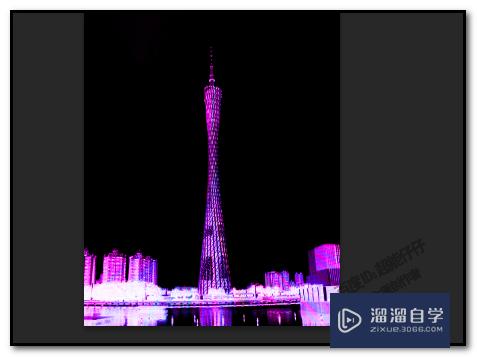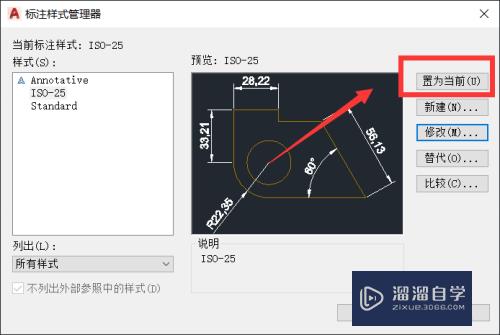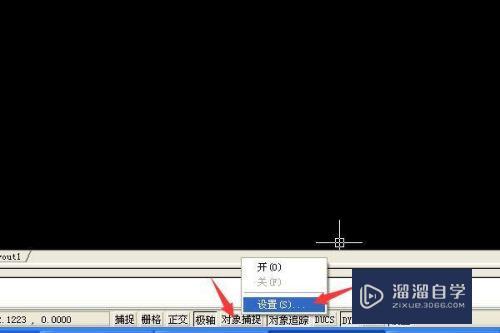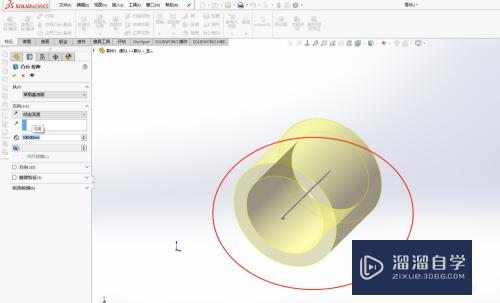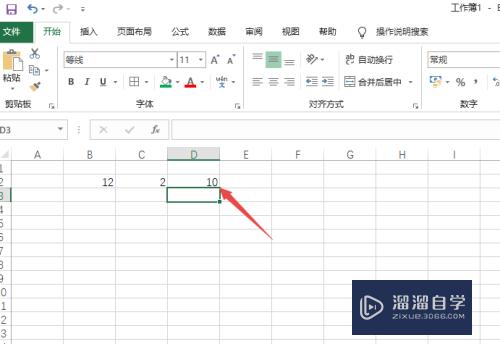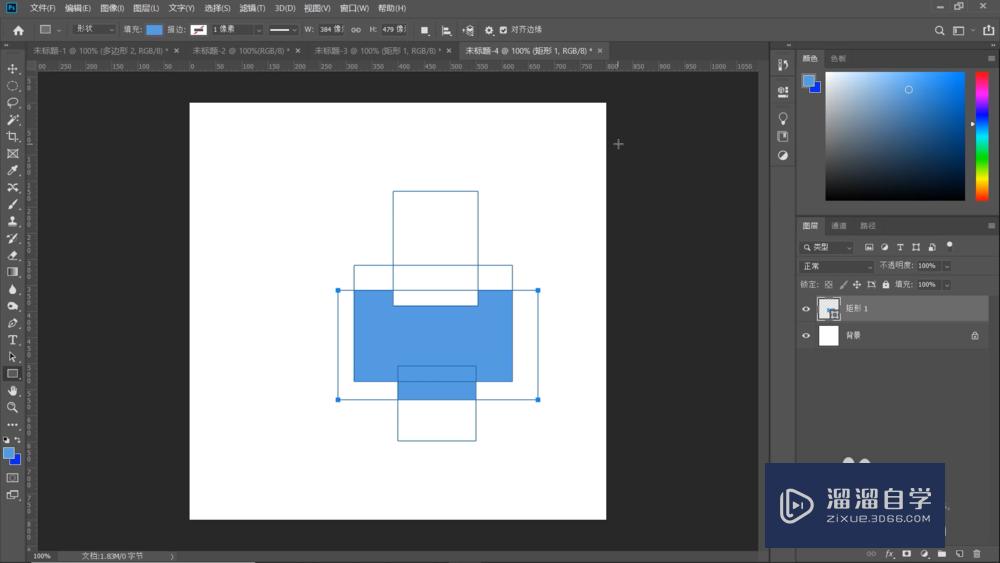怎么用CAD创建块文件(怎么用cad创建块文件夹)优质
本次来分享怎么用CAD创建块文件。在CAD中一个非常特别的工具。叫做创建块工具。平时在CAD绘制的每一条线形。都是一条条单独。独立的线段。块的强大功能。就是将这些一条一条绘制的。零散的线条合并打包成一个整体文件。
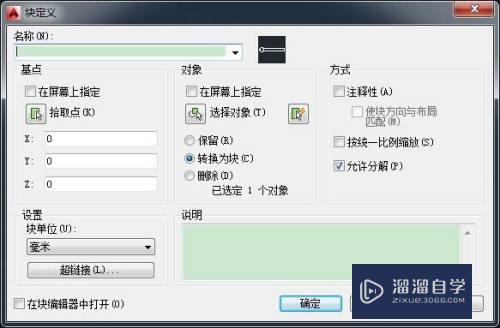
工具/软件
硬件型号:华为笔记本电脑MateBook 14s
系统版本:Windows7
所需软件:CAD 2014
方法/步骤
第1步
首先打开cad绘图软件。在绘图区绘制一些。由多条线段组成一组合图形。如下图片所示。
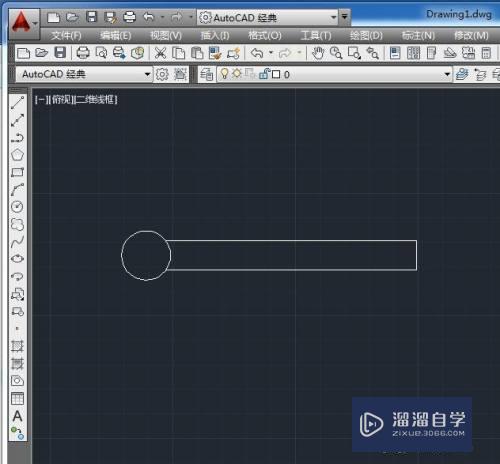
第2步
此时在cad图形编辑区。任意点击某一条线段。可以看到每条线段都是。一个个单独的个体。可以任意单独编辑。如下图片所示。
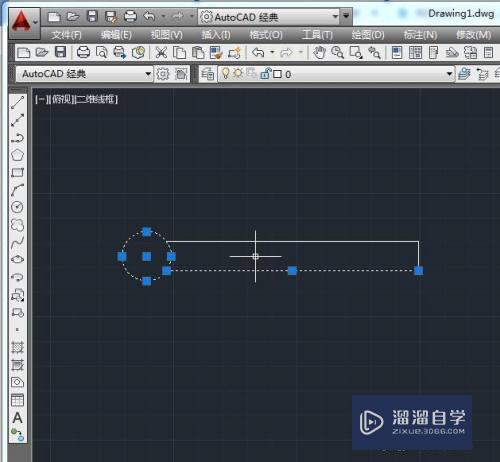
第3步
接下来我们要将这些单独的个体。整合为一个整体。就要使用cad的创建块功能了。首先选中要整合的所有个体。如下图片所示。
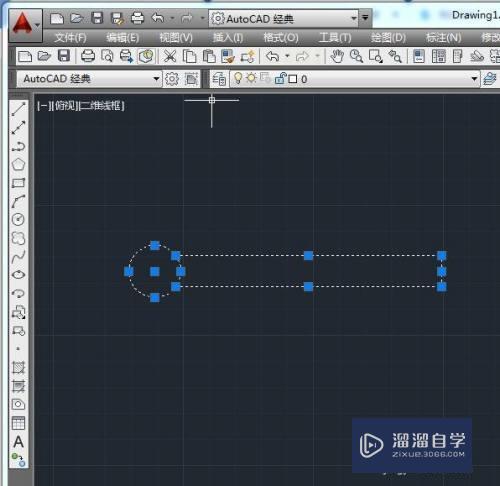
第4步
然后点击cad绘图工具箱中的:创建块工具。如下图片所示。
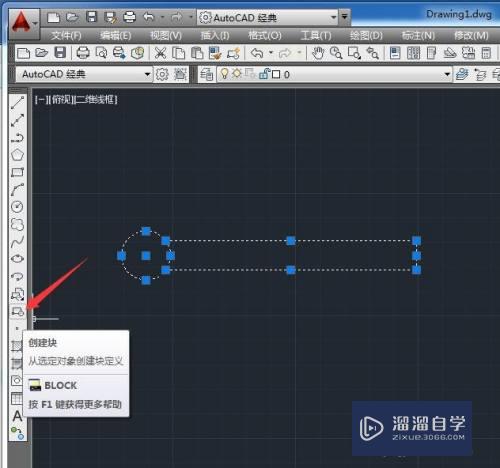
第5步
弹出cad块定义对话框。为我们要进行块定义的图片先命一个名字。再点击确认按钮。完成块创建。如下图片所示。
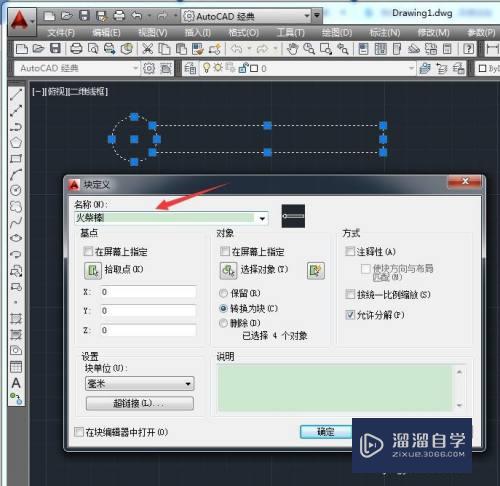
第6步
创建好的块文件后。再次在cad绘图区。任意点击其中一条线段时。可以看到不是再像之前那样。只能选中单一线段了。现在是做为一个不可分割的整体被选中。如下图片所示。
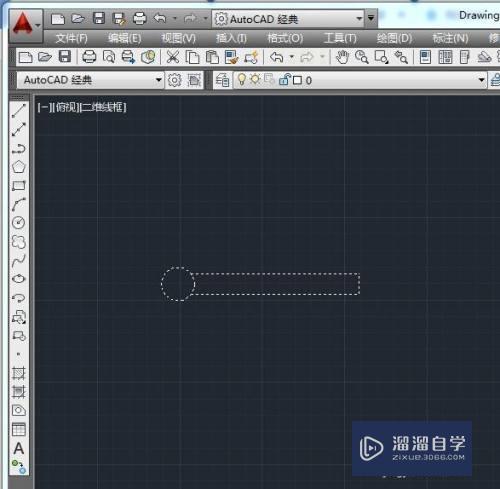
以上关于“怎么用CAD创建块文件(怎么用cad创建块文件夹)”的内容小渲今天就介绍到这里。希望这篇文章能够帮助到小伙伴们解决问题。如果觉得教程不详细的话。可以在本站搜索相关的教程学习哦!
更多精选教程文章推荐
以上是由资深渲染大师 小渲 整理编辑的,如果觉得对你有帮助,可以收藏或分享给身边的人
本文标题:怎么用CAD创建块文件(怎么用cad创建块文件夹)
本文地址:http://www.hszkedu.com/61487.html ,转载请注明来源:云渲染教程网
友情提示:本站内容均为网友发布,并不代表本站立场,如果本站的信息无意侵犯了您的版权,请联系我们及时处理,分享目的仅供大家学习与参考,不代表云渲染农场的立场!
本文地址:http://www.hszkedu.com/61487.html ,转载请注明来源:云渲染教程网
友情提示:本站内容均为网友发布,并不代表本站立场,如果本站的信息无意侵犯了您的版权,请联系我们及时处理,分享目的仅供大家学习与参考,不代表云渲染农场的立场!